
Мазмуну:
- 1 -кадам: Жалпы роутерди орнотуу устасы жана жабдыктын жаңыртылышы
- 2 -кадам: WAN орнотуу…
- 3 -кадам: LAN Setup & IPv6 & Firewall
- 4 -кадам: VPN сайтында жана роутердин VPN кардары
- 5 -кадам: [sndbuf] жана [rcvbuf] Tweak… (муну өткөрүп жиберсе болот)
- 6 -кадам: [Game Boost] Page & [Qos] Page
- 7 -кадам: Бирок, эгер сиз QoSту колдонууну кааласаңыз…
- 8 -кадам: WiFiңызды жакшыртыңыз: [2.4GHz] - Кең диапазон жана тез орнотуу
- 9 -кадам: WiFiңызды өркүндөтүңүз: [5GHz] - Жакын аралыкты жана Супер Тез
- 10 -кадам:
- Автор John Day [email protected].
- Public 2024-01-30 10:39.
- Акыркы өзгөртүү 2025-01-23 14:51.
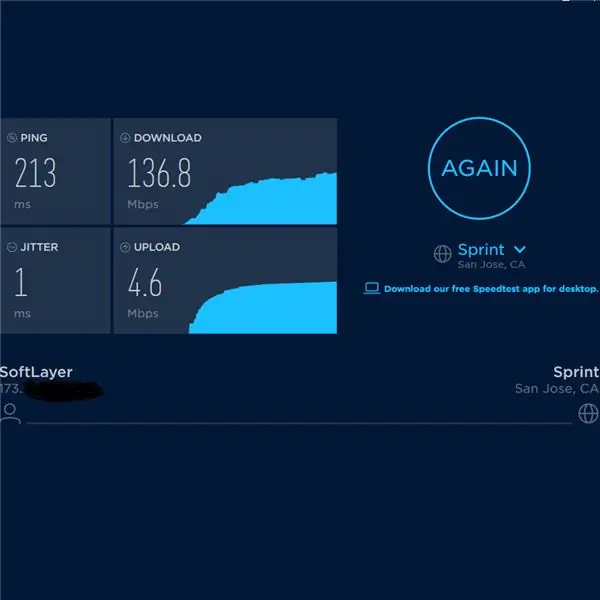
Рахмат, Asuswrt-Merlin
Салам, мен Таиланддан болом. Мен Netflix, Crunchyroll, Hulu ж.б. үчүн орточо 100 Mb/s тегерегинде жогорку ылдамдыкта жүктөө үчүн VPN деталдуу орнотуу көрсөтмөсүн жазайын деп жатам, бара турган жери Сан-Франциско, АКШ. татыктуу алыс.
Сизге эмне керек -
1. ASUS роутери абдан жогору DUAL-core CPU менен сиз 2, 3, 4 өзөктөрдү сатып ала аласыз, бирок 2 ядро сизге эң көп процессор берет, анткени ** сиздин VPN 1 өзөктү колдонот жана роутер системасы башка ядрону колдонот. жаңылган жокмун. Бул учурда, 2017-жылы чыгарылган легендарлуу эки ядролук RT-AC86U бул жерде идеалдуу. Сатып алуу боюнча көрсөтмө (бул жерде мен RT-AC86U ** сунуштайм, бул ЖОГОРКУ ылдамдыкта орнотуу үчүн, же ал бардык нерсени бузат):
2. Эң популярдуу кызыл-ак логонун VPN провайдеринин аккаунту (Ex…) (муну айта албайм) Ал иштейби же жокпу билүү үчүн алгач 1 ай бою төлөп көрсөңүз болот. Мен көптөгөн VPNдин провайдерлерин, анын ичинде көк-ак VPNди сынап көрдүм. Мен кызыл-ак логонун VPNсинин эң жогорку жана туруктуу ылдамдыкты берерин сезем.
3. Жогорку ылдамдыктагы интернет - Мен жок дегенде [500 Mb/s жүктөө ылдамдыгы/жүктөө ылдамдыгы кандай болбосун] Үй/жеке интернетти сунуштайм. Ишкана/батир/жатакана же коомдук интернет жөнүндө так билбейм.
Бул 3 нерсени камсыздагандан кийин, баштайлы …
1 -кадам: Жалпы роутерди орнотуу устасы жана жабдыктын жаңыртылышы
[Жалпы роутерди орнотуу устасы]
1. (эгерде сизде негизги интернеттин роутери/модеми жок болсо, муну өткөрүп жибере аласыз) LANды негизги модемден/роутерден RT-AC86U2ге туташтырыңыз. LANды RT-AC86Uдан PCке туташтырыңыз, 192.168.2.1 же анын артындагы роутердин IP дарегин териңиз. Андан кийин колдонуучу аты менен сырсөз үчүн "администратор" жана "администратор" деп териңиз.
3. "автоматтык түрдү" же "зымсыз роутердин режимин" тандаңыз, өзүңүздүн колдонуучу атыңызды жана сырсөзүңүздү, wifi орнотууңузду ж.б.
Муну аяктагандан кийин, роутериңиздин ipин ӨЗГӨРТПӨҢҮЗ. Демейки калтырыңыз (бул учурда 192.168.2.1). Билбейм, бул менин проблемамбы же эмне. Аны өзгөртүү менин роутеримди сындырды жана ар бир жолу фабриканы баштапкы абалга келтирүүгө туура келди.
[Камтылган программалык камсыздоонун жаңыртылышы]
[Administration] >> [Firmware Upgrade]… https://sourceforge.net/projects/asuswrt-merlin/f… же https://sourceforge.net/projects/asuswrt-merlin/f… дарегинен стабилдүү программалык камсыздоонун акыркы версиясын жүктөп алыңыз.
** ТИК моделин тандаңыз. Сураныч, моделди ӨТКӨРБӨҢҮЗ, болбосо бул сиздин роутериңизди түбөлүккө бузат (мен модерндин программалык камсыздоосунун версиясынан өткөндө акчамды кайтарып алуу үчүн бардым, анткени мен роутеримди такыр ачып бере алган жокмун).
ZIP файлыңызды бузуп,.w файлын табыңыз (мисалы RT-AC86U_384.15_0_cferom_ubi.w)
Жаңы камтылган программалык камсыздоону пландалган текшерүү: Жок
Программаны кол менен жаңыртуу: "Жүктөө" <<< Чыгып, жүктөлгөн.w файлыңызды тандаңыз
2 -кадам: WAN орнотуу…
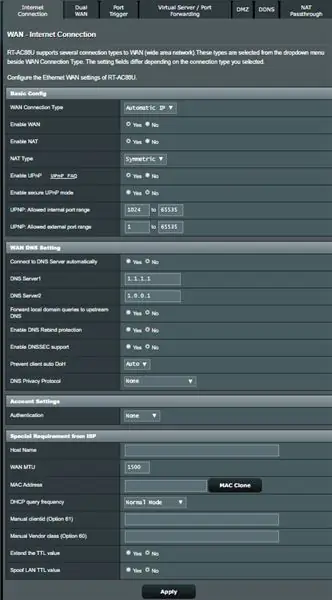
Негизги модемдин/роутердин DNSи үчүн аны эң жакшы жергиликтүү DNS же CloudFlare 1.1.1.1 жана 1.0.0.1 деп коюңуз. Аларды https://www.ipvoid.com/ping сайтында орточо эң төмөнкү убакытка чейин текшере берсеңиз болот.
RT-AC86U үчүн 1.1.1.1 жана 1.0.0.1 болгон CloudFlare анын DNS үчүн койду
Неге …?
- Коопсуз UPnP режимин иштетүү: ЖОК - Эгер сиз QOS колдонууну кааласаңыз (кийинчерээк түшүндүрүңүз) жана кепилдик ал VPN трафигин бөгөттөбөйт.
- DNS Privacy Protocool: Эч ким- TLS үстүнөн DNS өтө кооз болгондуктан. Бул байланышты бир аз жайыраак кылып, коопсуздуктун үстүнөн камсыздайт.
- DHCP суроо жыштыгы: Жөнөкөй режим - анткени кээде Агрессивдүү режим интернет провайдериңизди (ISP) бузуп, трафигиңизди бөгөп калат.
3 -кадам: LAN Setup & IPv6 & Firewall
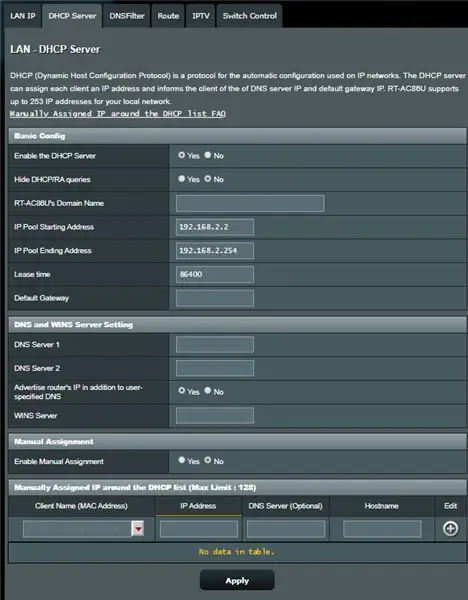
[LAN] - сүрөттү караңыз
кийинки…
[IPv6]… аны өчүрүү… Эмнеге? Анткени көп адамдар VPN IPv6 менен иштебейт деп айтышат, бирок сиз провайдериңиз кадимки интернетти (IPv4) бербесе жана баарын автоматтык түрдө орнотуп койсоңуз болот.
[Firewall]: Күйгүзүү /// DoS коргоону иштетүү: Өчүк (же күйгүзүлгөн, бирок ал бир аз CPU/RAM сарптайт) IPv6ны өчүргөн болсоңуз, IPv6нын Firewallын өчүрүңүз
4 -кадам: VPN сайтында жана роутердин VPN кардары
[Кызыл-ак логонун VPN веб-сайтын ачыңыз] жана кириңиз.> Түзмөгүңүздү орнотуңуз >> Дагы >> Кол менен конфигурациялоо
OpenVPN өтмөгүнүн астынан Американы тандаңыз >> АКШ - Сан -Франциско, Сан -Хосе ж. Лос 3, 4, Сиэтл, Солт Лейк жана Нью -Джерси ылдамдыкта жана тосулган жок.
Кайра роутериңизге, [VPN] >> [VPN Кардары]
Кардар экземплярын тандаңыз: cpu core 2 үчүн 5 клиентти тандаңыз (cpu core 2 үчүн кардар 5, cpu core 1 үчүн кардар 4 … бул Мерлиндин жаңырышына жараша болот).
Неге? Мен роутердин системасы ядро 1ди колдонот окшойт, мен ядро 2ди колдонгондо ылдамдыгым жакшырды.
Кайсы кардар кайсы ядро экенин кантип текшерсе болот? …. Мен бул жөнүндө жакында сүйлөшөм
1..ovpn файлын импорттоо: жүктөлгөн OpenVPN файлын тандоо >> *** чыкылдатуу Жүктөө >> ** 10 сек күтө туруңуз
2. Description: сиздин тандооңуздун аталышы
3. БААРЫН КЕТИРҮҮ ҮЧҮН КАЛТЫРЫҢЫЗ
4. Колдонуучунун аты /// Сырсөз: "Manual Config (OpenVPN өтмөгү)" астындагы Кызыл-ак логонун VPN веб-сайтынан көчүрүү
5. БААРЫН КЕТИРҮҮ ҮЧҮН
6. "Ыңгайлаштырылган конфигурация" астында бул татаал бөлүгү. МҮНДӨН КАЛТЫРЫҢЫЗ. ТИЙБЕГИЛЕ. Же сиз [sndbuf] жана [rcvbuf] ар кандай баалуулуктарын колдонуп көрсөңүз болот. Бул сиздин буферлөө ылдамдыгыңызды көзөмөлдөйт. Мен көптөгөн гиддердин көптөгөн баалуулуктарын сынап көрдүм жана демейки маанилер эң жакшы экенин сездим.
7. Колдонуу, күтүү, анан [Кызмат абалы] ӨЧҮК/КҮЙҮК <<< КҮЙГҮЗҮҮ ҮЧҮН басыңыз
*Кайсы кардар кайсы ядро экенин кантип текшерсе болот деген суроого кайтуу керек: VPN күйгүзүлүп турганда, ASUSтун [Тармак картасынын] биринчи бетине өтүңүз, ылдамдыкты текшериңиз
www.speedtest.net/ же https://www.speedtest.net/ (тагыраак)
жана роутердин баракчасынан, ылдамдыкты текшерүү учурунда оң бурчтан караңыз. Кайсы ядро чокуларын көбүрөөк көрөсүз. Андан кийин роутердин VPN баракчасында башка кардарларга өзгөрүп көрүңүз.
Instance 4 ядро 1ди колдонушу керек жана Instance 5 учурдагы Merline программасында 2 ядрону колдонушу керек.
Кайсы ядро сизге эң жакшы интернет ылдамдыгын берерин карап көрүңүз. Меники 2.
5 -кадам: [sndbuf] жана [rcvbuf] Tweak… (муну өткөрүп жиберсе болот)
*Эскертүү: эгер сиз [sndbuf] жана [rcvbuf] демейки маанисин унутуп калсаңыз, OpenVPNди, колдонуучунун атын жана сырсөзүн кайра орнотуу жана кайра жүктөө үчүн астындагы "демейки" баскычын чыкылдатыңыз.
Сценарий үчүн сиз 1080p каалайсыз, бирок ал азыр 720p ойноп жатат
Менин түшүнүгүмдө…
sndbuf - төмөн, rcvbuf - төмөн
= Буфердик тез /// 1080p ылдам болуп калат /// тез буферлөө үчүн кайра тыныгат ЖЕ 720p [BAD]
-------------------------------------------------- ---------------------------------------- sndbuf-бийик, rcvbuf-төмөн
= Буфер узун /// 1080p тез болуп калат /// дагы тыныгуу тез болот, анткени ал төмөн буфсты алат [BAD]
sndbuf - орто, rcvbuf - орто
= Буфердик чөйрө /// 1080p орто болуп калат /// кээде 720p болуп калышы мүмкүн [BAD]
sndbuf - DEFAULT VALUE (максимум демейки мааниси болушу мүмкүн, VPN провайдерине көз каранды)
rcvbuf - DEFAULT VALUE (максимум демейки мааниси болушу мүмкүн, VPN провайдерине көз каранды)
= Буфердик чөйрө /// 1080p чөйрөсүнө айланат /// сейрек буферлейт жана 720pга айланбайт (мүмкүнчүлүгү аз 720p) [NICE!]
6 -кадам: [Game Boost] Page & [Qos] Page
[Оюнду күчөтүү]: WTFast GPN: аны колдонбоңуз … VPN менен бирге болбойт
[LAN Boost]: ӨЧҮРҮҮ (Эгерде мен жакында айта турган QOSту колдонсом, дагы эле ӨЧҮК! Мен ылдамдыгымды жайлатып жатканын сезем)
[AiProtection] (сиздин тандооңуз): Мен коопсуздук үчүн ON // 1ON // 2ON 2ON // 3 ON кылам. Бул иштин аткарылышына бир аз таасир этет. Же алардын айрымдарын өчүрүп койсоңуз болот.
[Adaptive QoS] >> [QoS] Максаты эмне? Трафикти ар кандай медиада чектөө/чыгаруу аркылуу көзөмөлдөңүз (кабарлашуу, веб -серфинг, Netflixтин UI ылдамдыгы, Netflixтин тасмасы ж. Б.)
[ЭМНЕ КЫЛЫҢЫЗ]… QoSти иштетүү >> Өткөрүү жөндөмдүүлүгүн чектөөчү >> fq_codel (эң жакшы, төмөн буфердик аткаруу үчүн) >> Колдонуу…. "Кардарлар тизмеси" үчүн аларды бош калтырыңыз.
Бул көп мааниге ээ эмес окшойт, бирок fq_codel алгоритми чынында bufferbloatге жардам берет, бирок биз Кардарлар тизмесине эч нерсе киргизбейбиз.
Мен ** оптималдуу ылдамдык үчүн адаптивдүү же салттуу QoS тандоосун колдонууну сунуштабайм. Мисалы, башка жай факторлорго карабастан, QoS жок 100 Mb/s, мен PS4ти интернет аркылуу ойногондо, менин ps4 100 Mb/s алат. Телефонумда оюнга өтсөм, телефонум 100 Мб/с алат.
QOS менен, эгерде мен киного 80% жана оюнга 20% деп койсом, Netflixтин тасмасы 20 Мб/с оюнга жазылып жатканда 80 Мб/с айланасында болот.
QOS көбүнчө жүктөө ылдамдыгы көп, бир нече колдонуучу жана супер көп тапшырмалуу адамдар менен VPNге кирбеген колдонуучулар үчүн.
7 -кадам: Бирок, эгер сиз QoSту колдонууну кааласаңыз…
ASUSтун демейки абалынан эмес, КОЛДОНУУ скриптин колдонуңуз
Муну кыл…
[Башкаруу] >> [Система]…
Кийинки жүктөөдө JFFS бөлүгүн форматтоо: Жок /// JFFS ыңгайлаштырылган скрипттерин жана конфигурацияларын иштетүү: Ооба
SSHти иштетүү: LAN гана /// SSH портун багыттоого уруксат берүү: Ооба /// SSH Порт: 22
Сырсөз менен кирүүгө уруксат берүү: Ооба /// SSH Күчтүү Коргоону иштетүү: Жок
Андан кийин, бул веб -сайттан "Windows - Оңой (1 -сап) Орнотуу:" дегенди караңыз
Ыңгайлаштырылган скрипт (FreshJR Adaptive QOS):
- Putty жүктөп алыңыз, роутериңиздин IP дарегин (веб -сайтыңыздын тилкесине ошол эле даректи), 22 -портту, ENTERди териңиз, андан кийин командалык консол колдонуучунун атын/сырсөзүн сурайт (терүү учурунда пас көрүнбөйт). Анда кыл
curl "https://raw.githubusercontent.com/FreshJR07/FreshJR_QOS/master/FreshJR_QOS.sh" -o/jffs/scripts/FreshJR_QOS --create -dirs && curl "https://raw.githubusercontent.com/FreshJR07/ FreshJR_QOS/master/FreshJR_QoS_Stats.asp "-o /jffs/scripts/www_FreshJR_QoS_Stats.asp && sh/jffs/scripts/FreshJR_QOS -инсталл
Орноткондон кийин, роутериңизди өчүрүп/күйгүзүңүз --- FreshJRге кредит ---
Кайра [Adaptive QOS] >> [QoS] >> [Traditional Qos] (Adaptive скрипт үчүн иштебейт)
> fq_codel ** эң мыкты, аз буферлүү аткаруу үчүн >> WAN пакетин өткөрүп жиберүү (майда тууралоо), >> орточо жүктөө жана жүктөө ылдамдыгын киргизүү >> Колдонуу >> эгерде Приоритеттүү тип тизмеси бар болсо, мен көбүнчө Желени тандайм Серфинг, анткени Netflixтин интерфейси медиа катары классификацияланган, бирок Netflixтин сериялары же мазмуну веб -серфинг катары классификацияланган.
Жогорку оң бурчта, чыкылдатыңыз FreshJR >> Классификация >> Жүктөө/өткөрүү жөндөмдүүлүгүн >> тандоо
Iptable Эрежелерине ылайык (IPv4) >> жөн гана PS4 же xboxтун IP дарегин териңиз же бөлүмдү ээрчиңиз.
"3) CIDR IP диапазону деген эмне?" FreshJR веб-баракчасында:
8 -кадам: WiFiңызды жакшыртыңыз: [2.4GHz] - Кең диапазон жана тез орнотуу
![WiFiңызды жакшыртыңыз: [2.4GHz] - Кең диапазон жана тез орнотуу WiFiңызды жакшыртыңыз: [2.4GHz] - Кең диапазон жана тез орнотуу](https://i.howwhatproduce.com/images/009/image-25212-4-j.webp)
![WiFiңызды жакшыртыңыз: [2.4GHz] - Кең диапазон жана тез орнотуу WiFiңызды жакшыртыңыз: [2.4GHz] - Кең диапазон жана тез орнотуу](https://i.howwhatproduce.com/images/009/image-25212-5-j.webp)
![WiFiңызды жакшыртыңыз: [2.4GHz] - Кең диапазон жана тез орнотуу WiFiңызды жакшыртыңыз: [2.4GHz] - Кең диапазон жана тез орнотуу](https://i.howwhatproduce.com/images/009/image-25212-6-j.webp)
Мен Microsoft Store дүкөнүнөн "WiFi анализатору" аттуу программаны колдоном, кайсы Control Channel сизге эң ылайыктуу экенин табуу үчүн.
Адатта 1, 6 же 11 болушу керек (канал үчүн Авто колдонбоңуз)
9 -кадам: WiFiңызды өркүндөтүңүз: [5GHz] - Жакын аралыкты жана Супер Тез
![WiFiңызды өркүндөтүңүз: [5GHz] - Жакын аралыкты жана Супер Тез WiFiңызды өркүндөтүңүз: [5GHz] - Жакын аралыкты жана Супер Тез](https://i.howwhatproduce.com/images/009/image-25212-7-j.webp)
![WiFiңызды өркүндөтүңүз: [5GHz] - Жакын аралыкты жана Супер Тез WiFiңызды өркүндөтүңүз: [5GHz] - Жакын аралыкты жана Супер Тез](https://i.howwhatproduce.com/images/009/image-25212-8-j.webp)
![WiFiңызды өркүндөтүңүз: [5GHz] - Жакын аралыкты жана Супер Тез WiFiңызды өркүндөтүңүз: [5GHz] - Жакын аралыкты жана Супер Тез](https://i.howwhatproduce.com/images/009/image-25212-9-j.webp)
![WiFiңызды өркүндөтүңүз: [5GHz] - Жакын аралыкты жана Супер Тез WiFiңызды өркүндөтүңүз: [5GHz] - Жакын аралыкты жана Супер Тез](https://i.howwhatproduce.com/images/009/image-25212-10-j.webp)
5G каналдары өтө көп. Кээ бир каналдар бири -бирине караганда ылдамыраак. Бул боюнча көбүрөөк изилдөө керек. Мен жөн эле UNII-3 менен барам, анткени алар популярдуу эмес жана көбүнчө аскердик же аба ырайы каналдары тарабынан колдонулбайт. Сиз сынап көрүп, кайсы канал сизге эң жогорку графикти (эң жогорку дБм) берерин көрө аласыз.
10 -кадам:
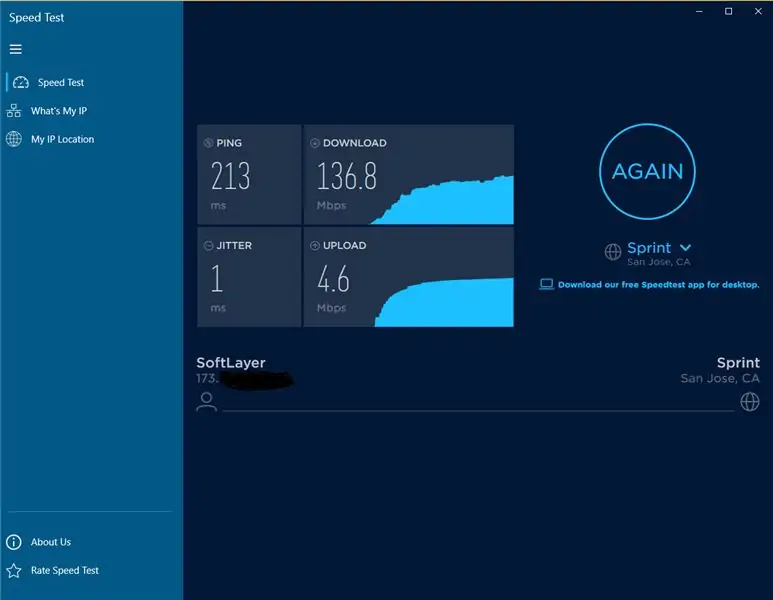
PING күнгө жараша болот. Кээ бир күн 193 жана кээ бир 270. Бирок орточо 220 тегерегинде.
Сиз дагы эле 250 тегерегинде кечиктирбестен Rocket League ойной аласыз. 250дөн кийин, ал кечигип баштайт.
Бул орнотуу менен, PS4 жана xbox боюнча ылдамдыкты текшерүүнү жүктөө ылдамдыгынын 40 Мб/с айланасында күтүүңүз керек. Бул эмне үчүн экенин чынында билбейм.
*Эскертүү: эң жакшы ылдамдыкты текшерүү - бул рабочий/OS ылдамдыгын текшерүүчү программа. Вебсайттардагы ылдамдык тесттери жакшы, бирок кээде жай жана так эмес. Мен Microsoft дүкөнүндө бекер интернет ылдамдыгын текшерүү куралдарын колдоном.
Рахмат, REO
Менин Reddit жана Instructables шилтемеси бул темада:
www.reddit.com/r/VPN/comments/f32z3f/vpn_p…
www.instructables.com/id/VPN-Premium-Setup…
Сунушталууда:
MiniFRC үчүн керек болгон Arduino жана Drive Station программаларын түшүрүү (UPDATED 5/13/18): 5 кадам

MiniFRC үчүн керек болгон Arduino жана Drive Station программалык камсыздоосун жүктөп алуу (UPDATED 5/13/18): MiniFRC-FRC 4561, TerrorBytes командасы тарабынан өткөрүлүүчү эки жылдык кичи роботтордун конкурсу. Командалар чейрек масштабдуу роботторду чейрек масштабдуу FRC талаасында атаандашат. Бул үйрөткүчтө мен сизге бардык керектүү программаларды кантип түшүрүп, орнотууну көрсөтөм
MPU6050 Орнотуу жана Калибрлөө Көрсөтмөсү: 3 кадам

MPU6050 Орнотуу жана Калибрлөө Колдонмосу: MPU6050 - инерциалдык өлчөө бирдигин туюнткан 6 DoF (Эркиндик Даражасы) IMU, чындап эле 3 Ок огу гироскопу аркылуу Сызыктуу Акселерометрлер аркылуу Бурчтук ылдамдатууну билүү үчүн чоң сенсор. Бул кээде татаал болушу мүмкүн. чейин
Windows үчүн Linkit ONE орнотуу көрсөтмөсү: 7 кадам

Windows үчүн Linkit ONE орнотуу көрсөтмөсү: Linkit ONE-бул Arduino сыяктуу эң таасирдүү такталардын бири. Бул нерселердин Интернети жана кийилүүчү буюмдар үчүн укмуштуудай жогорку платформа, анын ичинде көптөгөн функциялар бар: WiFi жана Bluetooth 4.0 GSM жана GPRS GPS аудио коду
Жогорку мектептин оюнун кантип скотчко түшүрүү керек (Жакшы): 6 кадам (Сүрөттөр менен)

Жогорку мектептин оюнун кантип скотчко түшүрүү керек (Жакшы): Эй баары- Мен мектепте окуп жүргөн жылдарымда драма программасы менен, өзгөчө экипаж менен катыштым. Курулушта башталып, чуркоого, андан кийин жарыктандырууга өттүм, эми окуумду бүтүргөндөн кийин мени жарыкка жардам берүү үчүн артка тартышты
Жогорку ылдамдыкта жакшыраак иштөө үчүн RC унааларыңыздын соккуларын кыскартыңыз: 5 кадам

Сиздин RC унааларыңыздын соккуларын жогорку ылдамдыкта жакшыраак кылуу үчүн кыскартыңыз: Бул Нускамада мен сиздин машинаңызды жерге жакыныраак алып келүү үчүн шокту кантип кыскартуу керектигин көрсөтөм. Башка машиналарыңызга техникалык тейлөө көрсөтмөлөрү шок кылат
